QuickTime Playerの矢印キーでコマ送りできる機能がとても便利で、練習動画を見る時などによく使っています。一コマ一コマ姿勢をチェックすることができてとてもいい。練習動画はMOV形式のファイルなのでそのまま見れていいのですが、DVD形式のファイル(VOBファイル)も同じようにコマ送りで見たい!ということで、使えるソフトがないか調べてみました。
[ad#co-1]
機能はいいけど透かしが入っちゃうソフト
まずは「dvd mov 変換」で検索して、一番上に出てきた以下のソフトを使用してみました。
このソフトは無料で使えるしVOB→MOVの変換もできるのですが、変換後の動画に透かしが入ってしまいます。透かしというか、普通の文字です。全然透かされてないです。しかも動画のど真ん中に。この文字はずっと出ているわけではなくて、出たり消えたりします。
中央よりもやや右上のやつがその透かし。

プレイヤーの動きをコマ送りで見たいんですが、試合のDVDとかになると、画面のちょうど中央にプレイヤーがきてることも多いんです。なので、この表示はとても邪魔になります。見たいところに限って重なったりするんですよね。
[ad#co-1]
透かしなしで変換できるBatchDOO!の使い方
次にVectorで見つけたBatchDOO!というソフトを使ってみました。こっちは透かしなんかも入りません。
透かしなし!素晴らしい!

先ほどの画像と見比べると、審判の方(左下)の写り方がちょっと違います。線になっていますね。こういう場面が多々見られますが、私は姿勢などがわかればいいので十分です。
BatchDOO!はダウンロードしたフォルダを解凍しただけでそのまま使えます。ここもおすすめポイントの一つ。ただし、初回起動時に他のソフトをインストールするための画面が出てくるので、そこだけは注意が必要です。
起動するとこんな画面が出てきます。
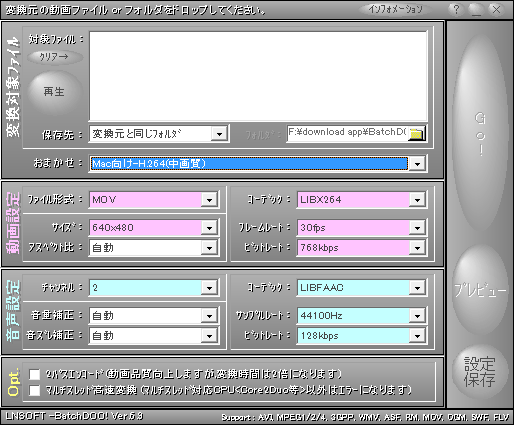
変換したいファイルは一番上の「対象ファイル」というところに入れます。ドラッグアンドドロップでいけるので簡単です。
次に、そのすぐ下で、保存先を選択します。デフォルトでは「変換元と同じフォルダ」となっていると思います。
保存先が決まったら、変換する形式を選びます。「おまかせ」と書かれた部分の右側のドロップダウンメニューを開くと、様々な形式がズラッとリストで表示されます。
表示されるリスト。
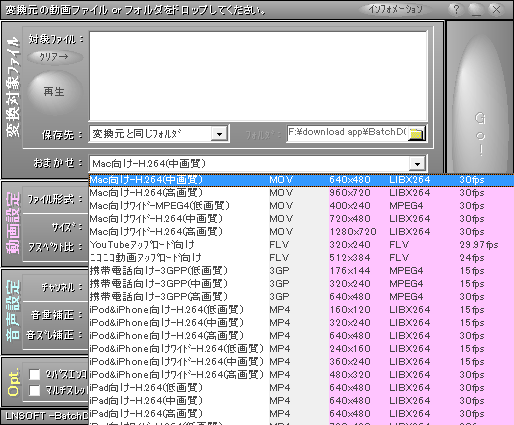
この中から変換したい形式を選ぶと、下の動画設定、音声設定の部分が自動的に選択されます。その設定で良ければ、右側の「Go!」というボタンをクリックして変換スタートです。
「おまかせ」のリストで「手動」を選択すると、動画設定や音声設定をそれぞれ手動で選ぶことができます。ただ、コーデックやファイル形式などがよくわかっていないと難しいかもしれません。
変換できないときの対処方法
Go!のボタンを押しても、0バイトのファイルが作られるだけで変換できない場合があります。その場合は、コーデックやフレームレート、ビットレートなどの設定を変更するとうまくいく場合があります。どれを選択すればうまくいくのかはファイルによって違うようなので、いろいろ試してみるほかありません。「おまかせ」でリストの中から選んだ時に変換できなかったなら、リストの中から別のものを選んでやってみて、それでもできなかったら手動でいろいろ試しながらやってみてください。



コメント